Gmailで不要なメールをブロックする方法
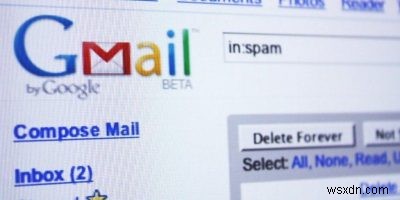
2017年のリターンパス調査の結果によると、平均的なGmailユーザーの受信トレイにある68.4%のメールは宣伝用です。同じ調査によると、プライマリメールがGmailメッセージ全体の3%未満を占めるようになりました。つまり、30通のメールのうち1通だけが日常のニーズにすぐに役立つ可能性があります。
ただし、すべての非生産的な電子メールが同じように懸念されるわけではありません。不定期の送信者をブロックするのは簡単ですが、スパマーが登録解除のリクエストを無視すると、不要なメールを読むことを避けられません。また、他のスパマーがあなたの受信トレイへのパスを見つけるという点で、ワームの缶を開きます。
幸いなことに、いくつかの小さな調整を加えるだけで、Gmailの受信トレイを毎日惰性で進めることができます。効果的なメールの習慣を採用することで、不要なメールについて心配する必要がなくなります。
1。 Gmailの「スパムの報告」機能を使用する
まず、ログイン後、以下の変更をスムーズに受け入れるために、最新のGmailバージョンの外観を採用する必要があります。 「クラシック」なGmailの外観を好む場合は、歯車のアイコンをクリックしてさまざまな外観を切り替えるだけです。
「迷惑メールの報告」機能でGmailの一括選択を使用して、複数のメールに同時に迷惑メールのフラグを付けます。これにより、望ましくない送信者からの今後の電子メールがスパムフォルダに直接届くようになります。この手法は、繰り返し送信者を処理するのに十分な速さと正確さを備えています。
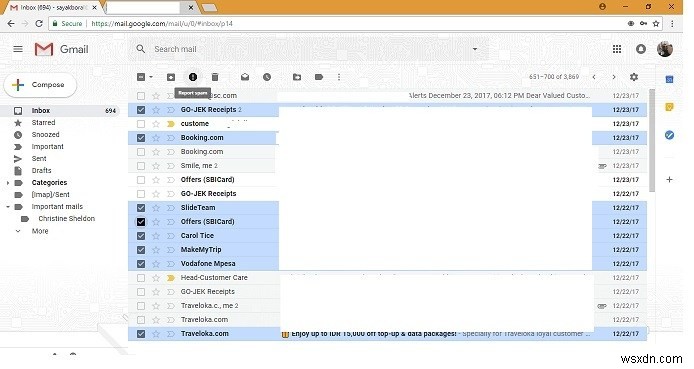
ほんの数分の練習で、時間とエネルギーを浪費する日常の迷惑なものを処理することができます。後で送信者のブロックを解除する場合は、スパムフォルダで手動で行うことができます。目的の電子メール送信者を誤って削除しないことが重要です。これを回避するには、Gmailの最新の「アーカイブ」と「スヌーズ機能」を使用します。
2。フィルタとブロックされたアドレス
受信者のプライバシーを常に無視する強引な電子メール送信者にとって、より永続的な解決策が必要です。 Gmailのフィルタリングアルゴリズムは、迷惑なスパマーの存在をすばやく特定できるため、迷惑なスパマーと戦うのに十分成熟しています。 「フィルターとブロックされたアドレス」のメニューは「設定」にあります。
正しく設定されると、ルールエンジンは、最も巧妙なスパマーを識別し、それらを追跡することができます。メーリングリスト、エイリアス、フィッシングを介して侵入しようとするスパマーの処理に非常に効果的です。
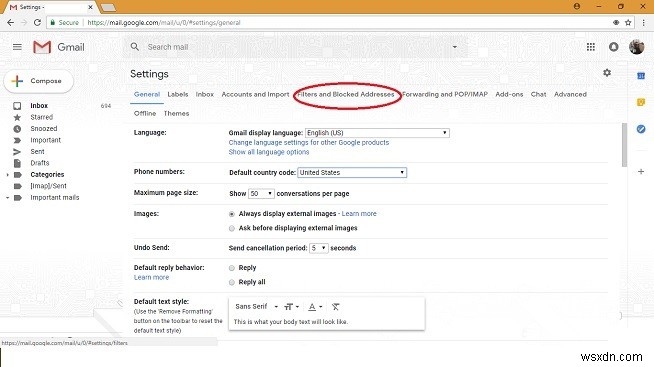
スパムメールアドレスを特定したら、新しいGmailタブを開き、表示されているリンクをクリックして新しいフィルタを作成します。
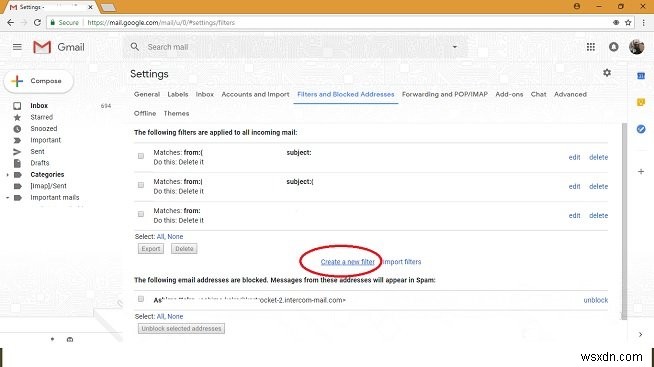
フィルタを作成する前に、電子メールエイリアスの概念を理解することが重要です。スパマーは、エイリアスと件名の組み合わせを使用して、ユーザーの受信トレイにアクセスします。これが意味するのは、「From」セクションですべてのエイリアス(+記号を使用)に言及することで、それらを回避できるということです。ここでの「+」記号は別のエイリアスを指します。
理想的には、Webサイトに登録するときに、「宛先」フィールドに「+」記号を付けて電子メールエイリアスを追加する必要があります。これにより、望ましくない電子メールが受信トレイに表示されるのを防ぎます。このようなエイリアスやキーワードの数に制限はないことを知っておくことが重要です。
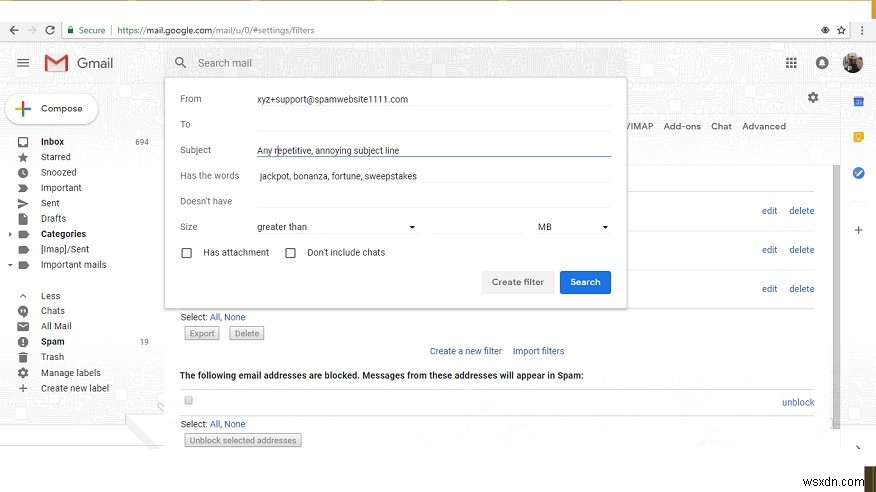
最後の段階で、「削除」オプションをチェックする必要があります。エイリアスに削除のマークを適切に付けると、スパマーのグループ全体から二度と連絡が来ることはありません。

3。予防は治療よりも優れています
スパマーがGmailアカウントにアクセスするのに苦労するのではなく、スパマーを寄せ付けないようにすることをお勧めします。ほとんどの不要な電子メールは、あなたが無邪気にあなたの電子メールアドレスを与えたときに発信されました。データの漏洩を防ぐために、使い捨ての電子メールアドレスを使用することをお勧めします。 Emailondeck、Yopmail、およびMailinatorは、ユーザーが電子書籍、vBulletinフォーラム、割引、およびクーポンにアクセスするのに役立ついくつかの一時的な電子メールサービスです。ただし、それらの多くは当局のWebサイトによってブロックされることが多いことを忘れないでください。
さらに、ソーシャルメディア、仕事およびeコマースのWebサイトは、通知を介した不要な電子メールの最大のソースの一部です。ありがたいことに、ソースでそれらをすべて無効にすることができます。
結論
受信トレイでスパムメールを受信することを好む人は誰もいませんが、実際にはそれらは存在し、永続的です。上記のトリックを使用すると、スパムメールを最小限に抑えることができます。
不要なメールをブロックするために他にどのような方法を使用していますか?
-
Gmail でメールの送信を取り消すには?
「行ったことは元に戻せません」 – マクベス、ウィリアム シェイクスピア 一般に、実行したことを元に戻すことはできません。これは、電子メールの送信も意味します。ただし、2 回目のチャンスを信じている場合は、これを知っておいてください。Gmail を送信してから 30 秒以内に戻すオプションがあります。 Gmail でメールの送信を取り消す手順は次のとおりです。 Gmail でメールを呼び出すメリット メールを送信してから数秒以内にエラーが検出された場合は、エラーを取り消して修正できます 仕事のプレッシャーのために性急に下された決定を含むメールを防ぐことができます メールを思い出して、
-
Gmail でプロモーション メールを削除する方法
Gmail の受信トレイに毎日 50 通の新しいメールが追加され、不明な送信元からのいくつかのメールが通知されていることに気付いたかもしれません。これらはどこから来たのですか? これらの電子メールは、電子メール ID を使用してオンラインで購読している組織、サービス プロバイダー、および小売業者の送信者からのものです。オンライン小売業者であろうと新しいアプリであろうと、これらのプロモーション メールは自動的に購読されます。これらは、配達を注文するために経由したウェブサイトのダイナーからのものである可能性があります.これらのメールは、ある時点で知らないうちに購読しているニュースレターである可能
